Вызов диалога "Параметры моделей поверхностей (объемных тел)" производится при выборе пункта меню Вид/Модель поверхности (dgs)… или нажатии на кнопку ![]() в графическом меню для режима работы с триангулированными моделями поверхностей.
в графическом меню для режима работы с триангулированными моделями поверхностей.
![]() Диалог вызывается для настройки параметров моделей поверхностей текущего основного файла с моделями поверхностей.
Диалог вызывается для настройки параметров моделей поверхностей текущего основного файла с моделями поверхностей.
Параметры визуализации для каждого объекта относятся к текущему активному для настроек рабочему графическому окну. Исключение составляет набор цветов для случая разноцветных треугольников, который относится к модели поверхности и является общим для всех окон.
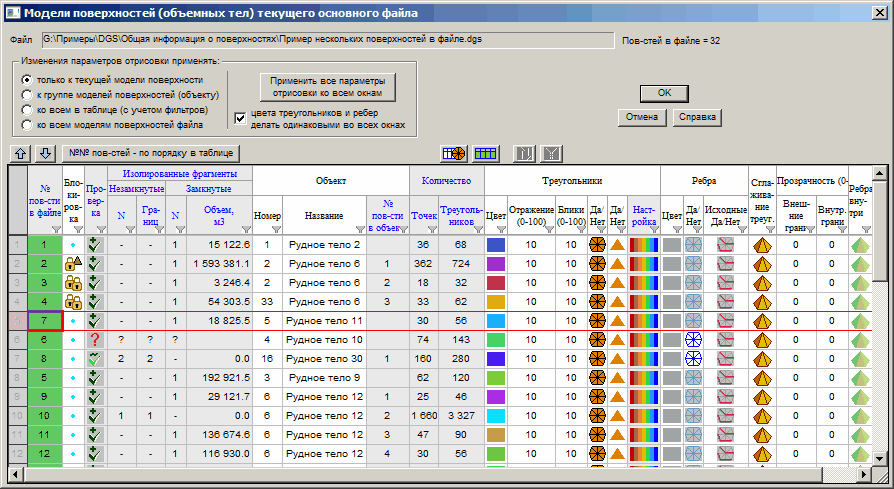
При необходимости размеры окна диалога могут быть увеличены (чтобы помещалось большее количество столбцов/строк таблицы).
Для 2D окон в диалоге имеются дополнительные пункты, при помощи которых выбирается способ отрисовки модели поверхности в 2D окнах (плана или разреза):
Если задана проекция треугольников, то рисуются проекции треугольников (с заливкой или без заливки):

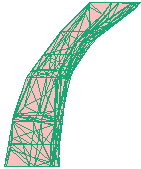
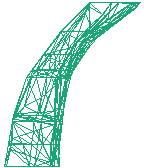
Если задан срез, то рисуется линия среза плоскостью текущего разреза (для окна разреза) или горизонта (для окна плана). Цвет линии - такой, как цвет заливки треугольников:

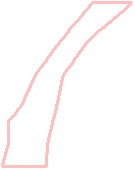
Если задан срез и заливка среза, то рисуется полигон среза плоскостью текущего разреза (для окна разреза) или горизонта (для окна плана). Цвет линии - такой, как цвет ребер, а цвет заливки среза - как цвет заливки треугольников:
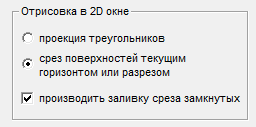
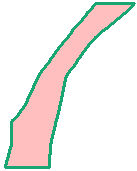
Файл – выводится название файла, для которого производится настройка параметров.
Пов-стей в файле = - выводится общее количество моделей поверхностей в файле.
Количество строк в таблице может быть меньше общего количества поверхностей в файле, т.к. имеется возможность производить фильтрацию моделей поверхностей для отображения в таблице.
Изменения параметров отрисовки применять:
- Только к текущей модели поверхности - изменение какого-либо параметра отрисовки у одной модели поверхности не влияет на изменение этого параметра у других моделей поверхностей.
- К группе моделей поверхности (объекту) - изменение какого-либо параметра отрисовки у одной модели поверхности приведет к аналогичному изменению этого параметра отрисовки у всех моделей поверхностей, входящих в состав объекта, к которому относится изменяемая поверхность.
- Ко всем в таблице (с учетом фильтров) - изменение какого-либо параметра отрисовки у одной модели поверхности приведет к аналогичному изменению этого параметра отрисовки у всех моделей поверхностей, отображаемых в таблице.
- Ко всем моделям поверхностей файла - изменение какого-либо параметра отрисовки у одной модели поверхности приведет к аналогичному изменению этого параметра отрисовки у всех моделей поверхностей файла с моделями поверхностей.
При помощи этих элементов можно, например делать так, чтобы за один прием включать/выключать заливку треугольников у многих моделей поверхностей.
Положение переключателя используется непосредственно при изменении какого-либо параметра в таблице, то есть, можно изменять область действия изменений параметров в процессе работы с диалогом.
Аналогом рассматриваемых параметров являются следующие переключатели в графическом меню: ![]() .
.
Изменение порядка моделей поверхностей
![]() - переместить текущую модель поверхности в таблице на 1 строку выше.
- переместить текущую модель поверхности в таблице на 1 строку выше.
![]() - переместить текущую модель поверхности в таблице на 1 строку ниже.
- переместить текущую модель поверхности в таблице на 1 строку ниже.
Изменение порядка строк в таблице можно также производить при помощи на клавиатуре при нажатых и удерживаемых клавишах .
![]() - изменить порядковые номера поверхностей в файле - сделать их в том порядке, как они расположены в таблице.
- изменить порядковые номера поверхностей в файле - сделать их в том порядке, как они расположены в таблице.
Если нажать на эту кнопку для примера, приведенного выше, то получим следующее изменение значений в столбце № пов-сти в файле (строки в таблице остаются на своих местах, а меняется только порядок поверхностей внутри файла):
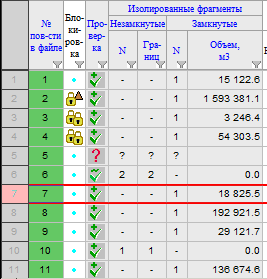
Применить ко всем окнам – при нажатии на эту кнопку параметры визуализации объектов текущего основного файла с моделями поверхностей, заданные для текущего рабочего графического окна будут применены ко всем рабочим графическим окнам.
Цвета треугольников и ребер сделать одинаковыми во всех окнах. – Довольно часто удобной является отрисовка одного и того же объекта одним и тем же цветом в разных окнах.
Если включить рассматриваемый элемент, то после завершения работы с диалогом цвета треугольников и ребер для всех объектов файла во всех окнах будут одинаковыми.
Если этот элемент будет отключен, то в разных окнах можно задать разные цвета треугольников и ребер для одной и той же модели поверхности.
Дополнительные кнопки диалога
При помощи следующих двух кнопок можно быстро включать/выключать видимость групп столбцов в таблице с моделями поверхностей:
![]() - показать/скрыть все столбцы с параметрами отрисовки моделей поверхностей. Подробнее...
- показать/скрыть все столбцы с параметрами отрисовки моделей поверхностей. Подробнее...
![]() - показать/скрыть все столбцы с атрибутами моделей поверхностей. Подробнее...
- показать/скрыть все столбцы с атрибутами моделей поверхностей. Подробнее...
Еще 2 кнопки предназначены для того, чтобы быстро убирать сортировку или фильтры во всех столбцах таблицы с моделями поверхностей:
![]() - при нажатии на эту кнопку убирается сортировка во всех столбцах таблицы с моделями поверхностей. Если ни в одном из столбцов не задана сортировка, кнопка будет неактивной -
- при нажатии на эту кнопку убирается сортировка во всех столбцах таблицы с моделями поверхностей. Если ни в одном из столбцов не задана сортировка, кнопка будет неактивной - ![]() .
.
![]() - при нажатии на эту кнопку убираются фильтры во всех столбцах таблицы с моделями поверхностей. Если ни в одном из столбцов не заданы фильтры, кнопка будет неактивной -
- при нажатии на эту кнопку убираются фильтры во всех столбцах таблицы с моделями поверхностей. Если ни в одном из столбцов не заданы фильтры, кнопка будет неактивной - ![]() .
.
Всплывающие меню таблицы с моделями поверхностей
При работе с таблицей моделями поверхностей используются 2 вида всплывающих меню - меню столбца и меню строки(группы выделенных строк).
3 группы столбцов в таблице с моделями поверхностей
В таблице с моделями поверхностей можно выделить 3 группы столбцов:
1. Обязательные столбцы с общей информацией о моделях поверхностей.
2. Обязательные столбцы с параметрами отрисовки моделей поверхностей.
3. Произвольные столбцы, добавляемые пользователем.
В приведенном в начале раздела примере таблицы с моделями поверхностей присутствуют только обязательные столбцы.
К группе 1 относятся столбцы:
№ пов-сти в файле
Блокировка
Проверка
Изолированные фрагменты/Незамкнутые/N
Изолированные фрагменты/Незамкнутые/Границ
В таблицу выводится информация обо всех объектах файла и настройках для каждого объекта.
Одна строка таблицы – это одна модель поверхности.
Текущая строка в таблице определяет текущую модель поверхности файла с моделями поверхностей. В графическом меню окна-чертежа отображается информация именно для текущей модели поверхности.
Столбцы таблицы с моделями поверхностей
ID - уникальный в пределах файла идентификатор модели поверхности.
Проверка - отражается информация о том, является ли модель поверхности проверенной:
![]() - модель поверхности проверена и не имеет ошибок.
- модель поверхности проверена и не имеет ошибок.
![]() - модель поверхности проверена и не имеет ошибок, но имеет предупреждения. Например, модель поверхности состоит из нескольких фрагментов или у [незамкнутой] модели поверхности имеется больше одной границы, образованной ребрами без соседей.
- модель поверхности проверена и не имеет ошибок, но имеет предупреждения. Например, модель поверхности состоит из нескольких фрагментов или у [незамкнутой] модели поверхности имеется больше одной границы, образованной ребрами без соседей.
Поверхности, имеющие предупреждения могут быть использованы для операций по пересечению моделей поверхностей, при подсчете запасов и т.п., т.к. собственно ошибок в них нет.
![]() - модель поверхности не проверена или содержит ошибки.
- модель поверхности не проверена или содержит ошибки.
Если модель поверхности подвергается редактированию, например, вводится новый или удаляется существующий треугольник, модель поверхности становится "непроверенной".
Изолированные фрагменты - группа столбцов, в которую заносится информация о незамкнутых и замкнутых фрагментах, из которых состоит модель поверхности.
Незамкнутые - выводится информация о количестве незамкнутых фрагментов (столбец N ) , а также о количестве линий, образуемых ребрами без соседей (столбец Границ ).
Обычно у одной незамкнутой поверхности ребра без соседей, располагающиеся по периметру поверхности, образуют одну сплошную линию (границу). Если внутри такой поверхности будет отсутствовать треугольник или группа треугольников, то появится еще одна линия-граница.
В том случае, если количество границ больше, чем количество фрагментов, можно предполагать о наличии "дырок" внутри модели поверхности.
Однако, если модель поверхности представляет собой геометрический объект типа трубы, то для такой модели наличие двух границ является нормальным явлением.
Замкнутые - выводится информация о количестве замкнутых фрагментов (столбец N ) , а также о геометрическом объеме замкнутой модели поверхности.
Название объекта – в столбец вводится название объекта. В состав объекта входят все модели поверхности, имеющие одинаковое название объекта.
Номер пов-сти в объекте – столбец, в который выводится номер объекта в группе. Если объект состоит только из одной модели поверхности, то в этом столбце ничего не выводится.
Комментарий – при необходимости можно ввести некоторую дополнительную текстовую информацию.
Группа столбцов Треугольники
Треугольники | Цвет – задается цвет заливки треугольников в случае одноцветной (см. ниже) закраски модели поверхности. Нажатие на , когда курсор находится в клетке этого столбца, приводит к появлению диалога выбора цвета:
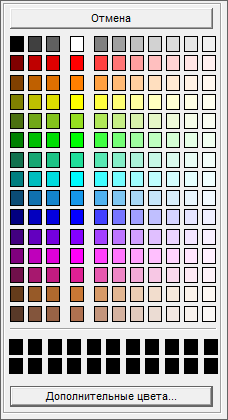
Треугольники | Отражение – задается степень отражения треугольников модели поверхности (0-100). Если Отражение 0, то следующий параметр – Блики не оказывает влияния на изображение.
Треугольники | Блики – задается степень концентрации участков поверхности, от которых происходит более сильное отражение. 0 – равномерное отражение, величина которого зависит от предыдущего параметра Отражение. С ростом параметра Блики происходит уменьшение участков, от которых происходит более сильное отражение.
Например :
Отражение = 0, Блики=любое значение : 
Отражение=20.
Блики=0:  Блики=20:
Блики=20: Блики=60:
Блики=60: 
Отражение=40.
Блики=0:  Блики=20:
Блики=20:  Блики=60:
Блики=60: 
Как видно из приведенных рисунков, если задается ненулевое значение параметра Отражение, желательно, чтобы и параметр Блики тоже был ненулевым.
Треугольники | Да/Нет :
![]() - закрашивать треугольники модели поверхности.
- закрашивать треугольники модели поверхности.
![]() - треугольники не закрашивать.
- треугольники не закрашивать.
Разноцветные | Да/Нет :
![]() - треугольники модели поверхности – одноцветные.
- треугольники модели поверхности – одноцветные.
![]() - треугольники модели поверхности - разноцветные (цвет - в зависимости от Z точек треугольников). Набор цветов для разноцветных треугольников задается в диалоге "Раскраска моделей поверхности разными цветами", вызываемом при нажатии на кнопку
- треугольники модели поверхности - разноцветные (цвет - в зависимости от Z точек треугольников). Набор цветов для разноцветных треугольников задается в диалоге "Раскраска моделей поверхности разными цветами", вызываемом при нажатии на кнопку ![]() в столбце Разноцветные | Настройка.
в столбце Разноцветные | Настройка.
Разноцветные | Настройка:
Когда клетка в этом столбце неактивная, то в ней показан набор цветов для поверхности - ![]() .
.
В активной клетке появляется кнопка -![]() , нажатие на которую приводит к вызову диалога "Раскраска моделей поверхности разными цветами".
, нажатие на которую приводит к вызову диалога "Раскраска моделей поверхности разными цветами".
Ребра | Цвет : задается цвет ребер треугольников модели поверхности. Нажатие на , когда курсор находится в клетке этого столбца, приводит к появлению диалога выбора цвета.
![]() - ребра треугольников отрисовывать.
- ребра треугольников отрисовывать.
![]() - ребра треугольников не отрисовывать.
- ребра треугольников не отрисовывать.
Ребра | Исходные Да/Нет : показать / скрыть ребра треугольников, полученные из исходных полилиний, использованных при построении модели поверхности. Данный элемент позволяет задать отрисовку ребер из исходных полилиний тем цветом, толщиной и стилем линии, которые были на момент построения модели поверхности. Если одновременно задана отрисовка всех ребер треугольников (![]() ), то внешний вид ребер, полученных из исходных полилиний, будет отличаться от внешнего вида ребер, полученных в процессе построения модели поверхности (кроме случая, когда внешний вид исходных полилиний совпадает с настройками для отображения всех ребер).
), то внешний вид ребер, полученных из исходных полилиний, будет отличаться от внешнего вида ребер, полученных в процессе построения модели поверхности (кроме случая, когда внешний вид исходных полилиний совпадает с настройками для отображения всех ребер).
![]() - ребра, полученные из исходных полилиний отрисовывать тем цветом, толщиной и стилем линии, которые были на момент построения модели поверхности.
- ребра, полученные из исходных полилиний отрисовывать тем цветом, толщиной и стилем линии, которые были на момент построения модели поверхности.
![]() - специальную отрисовку ребер, полученных из исходных полилиний не производить.
- специальную отрисовку ребер, полученных из исходных полилиний не производить.
Сглаживание треуг.
![]() - каждый треугольник отрисовывается сплошным (одинаковым) цветом:
- каждый треугольник отрисовывается сплошным (одинаковым) цветом:

![]() - раскраска треугольников производится с изменением цвета внутри треугольника исходя из цветов, вычисленных с учетом освещенности в каждой из вершин треугольника:
- раскраска треугольников производится с изменением цвета внутри треугольника исходя из цветов, вычисленных с учетом освещенности в каждой из вершин треугольника:
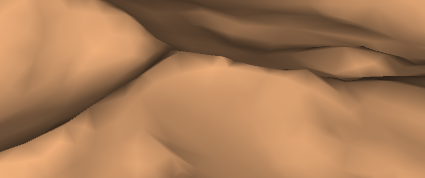
У моделей поверхностей различаютвнешнюю и внутреннюю сторону. В программе DIGIMINE внешней считается та сторона, на которой точки треугольников располагаются против часовой стрелки (на противоположной стороне те же точки будут расположены по часовой стрелке).
Прозрачность (0-100) | Внешние грани – задается прозрачность внешних граней (треугольников) модели поверхности – прозрачность треугольников, когда смотрим на их внешнюю сторону.
0 – треугольники непрозрачные.
100 – треугольники полностью прозрачные.
Прозрачность (0-100) | Внутр. грани - задается прозрачность "внутренних" граней (треугольников) модели поверхности – прозрачность треугольников, когда смотрим на их внутреннюю сторону.
Прозрачность внутренних граней может быть полезной для визуализации объемных тел.
0 – треугольники непрозрачные.
100 – треугольники полностью прозрачные.
Ребра внутри – при визуализации объемных тел может быть полезной возможность отрисовки только тех ребер, которые видны на внутренней стороне.
Если задать прозрачной внешнюю сторону, не задавать отрисовку всех ребер и задать отрисовку ребер внутри, то может улучшиться визуальное восприятие строения объемного тела при взгляде, как бы изнутри объекта.
![]() - отдельную отрисовку ребер внутри не производить.
- отдельную отрисовку ребер внутри не производить.
![]() - производить отдельную прорисовку ребер внутри.
- производить отдельную прорисовку ребер внутри.